Klausimas
Problema: kaip pašalinti DriverMax?
Sveiki, neseniai radau DriverMax įdiegtą mano Windows 10 kompiuteryje. Nežinau iš kur jis atsirado, nes pats neįdiegiau. Pabandžiau ir kai kurios mano programos vėliau pradėjo strigti. Nežinau, ar tai susiję, bet noriu jį pašalinti. Ar galėtumėte padėti, prašau?
Išspręstas atsakymas
DriverMax yra tam tikros rūšies programinė įranga, kuri atsisiunčia ir atnaujina pasenusias sistemos tvarkykles. Iš pradžių tai gali atrodyti kaip patogus įrankis, ypač tiems, kurie nėra pakankamai patyrę, kaip veikia kompiuteris. Kai kuriais atvejais vartotojai nežino, kas yra tvarkyklės ir kam jos naudojamos.
Tvarkyklės yra svarbi bet kurios „Windows“ operacinės sistemos dalis, nes jos suderina kompiuterio aparatinę ir programinę įrangą. Be jų daugelis jūsų įrenginio funkcijų neveiks. Tvarkyklės taip pat dažnai atnaujinamos siekiant ištaisyti įvairias programinės įrangos klaidas,[1] pagerinti saugumą ir pagerinti našumą.
Nors tvarkykles galima lengvai atsisiųsti iš programinės įrangos gamintojo svetainės, tvarkyklių atnaujinimo priemonės gali tai padaryti už jus. Iš esmės tai puikus sprendimas tiems, kurie nori sutaupyti laiko arba nenori sugadinti esminių sistemos dalių. Deja, tokia programinė įranga kaip DriverMax gali ne tik neįvykdyti to, ką žada, bet ir įdiegti sugadintas arba nesuderinamas tvarkykles jūsų įrenginyje.
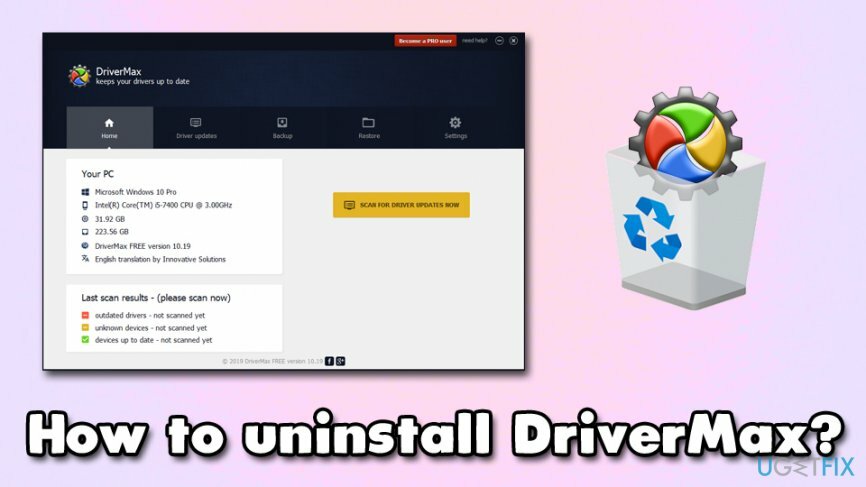
DriverMax iš esmės yra potencialiai nepageidaujama programa[2] kurį galima atsisiųsti iš oficialios svetainės, nors vartotojai dažnai jį randa savo kompiuteriuose įdiegę nemokamą / bendrinamą programinę įrangą. Taip yra dėl gerai žinomo platinimo metodo, vadinamo programinės įrangos paketu – neprivaloma komponentai yra paslėpti norimų programėlių diegimo vedliuose, prie kurių yra pripratę prie įvairių gudrybių paslėpti juos.
Taigi, norėdami išvengti PUP, pvz., DriverMax, įdiegimo, visada įsitikinkite, kad diegimo proceso niekada neskubinate ir visada, kai būsite paraginti, pasirinkite išplėstinius / tinkintus nustatymus.
Ar turėtumėte pašalinti „DriverMax“?
Norėdami pašalinti šiuos failus, turite įsigyti licencijuotą versiją Reimage Reimage pašalinkite programinę įrangą.
Kaip jau minėjome, „DriverMax“ būtų puiki priemonė, jei ji iš tikrųjų veiktų taip, kaip numatyta. Tačiau pradinių bandymų metu nustatėme, kad programa nėra tokia patikima – ji randa per daug pasenusių tvarkyklių, todėl galime tik spėlioti, ką ji įdiegs. Be to, įprastos pelės tvarkyklių nereikia atnaujinti, nebent toks įrenginys dėl kokių nors priežasčių sugenda. Mes spėliojame, kad „DriverMax“ stumia nenaudingus atnaujinimus, kurie iš pradžių nereikalingi.
Jei DriverMax įdiegs su sistema nesuderinamas tvarkykles, tai gali sugadinti tam tikrų programų veikimą arba padaryti jas netinkamas naudoti. Be to, programa siunčia iššokančiuosius langus ir siūlo nuolaidas visai programos versijai. Be to, vartotojai skundėsi, kad jie negalėjo susigrąžinti pinigų, kai buvo nepatenkinti produktas, o kūrėjas neinformavo, kad produktas yra prenumeruojamas ir nėra vienkartinis pirkimas.[3]
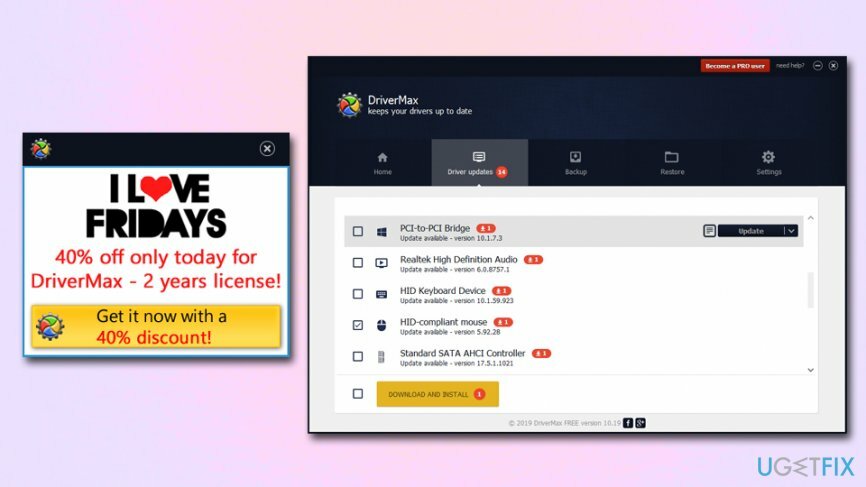
Todėl siūlome pašalinti DriverMax, nes tai gali sukelti sistemos gedimus ir tai nėra patikimas įrankis. Tiesą sakant, aplink yra daug tokių „tvarkyklių atnaujinimų“, kurie daro daugiau žalos nei naudos, todėl būkite atsargūs.
Pastaba: jei jūsų sistema kažkaip blogai veikia dėl apgaulingų programų padarytų modifikacijų, siūlome ją nuskaityti naudojant Reimage„Mac“ skalbimo mašina X9 – ji gali automatiškai pataisyti jūsų „Windows“ kompiuterį ir ištrinti visus nepageidaujamų programų, tokių kaip „DriverMax“, pėdsakus.
1 žingsnis. Nutraukite visus su DriverMax susijusius procesus
Norėdami pašalinti šiuos failus, turite įsigyti licencijuotą versiją Reimage Reimage pašalinkite programinę įrangą.
Kad galėtumėte be pertrūkių pašalinti DriverMax, pirmiausia turėtumėte sustabdyti visus su DriverMax susijusius procesus. Atlikite šiuos veiksmus:
- Paspauskite Ctrl + Shift + Esc atidaryti Užduočių tvarkyklė
- Spustelėkite Daugiau informacijos
- Patikrinkite skyrių „Programos“ – „ DriverMax įėjimas turi būti ten. Jei nerandate įrašo žemiau Programėlės, jis bus po Fono procesai
- Dešiniuoju pelės mygtuku spustelėkite ir pasirinkite Baigti užduotį
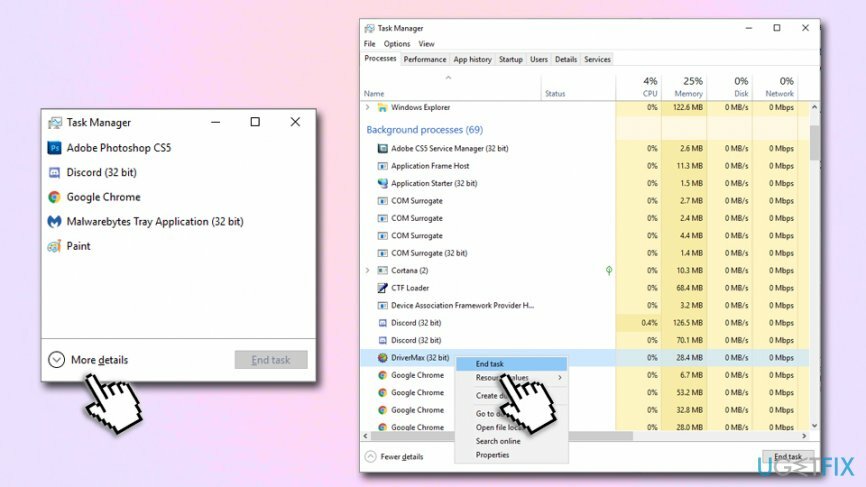
2 žingsnis. Įeikite į valdymo skydelį, kad pašalintumėte „DriverMax“ naudodami integruotą pašalinimo programą
Norėdami pašalinti šiuos failus, turite įsigyti licencijuotą versiją Reimage Reimage pašalinkite programinę įrangą.
Kitas veiksmas yra programų sąraše rasti programą, kurią galite pasiekti naudodami valdymo skydelį:
- Įrašykite Kontrolės skydelis į integruotą paieškos laukelį
- Eiti į Programos ir pasirinkti Pašalinkite programą
- Sąraše raskite DriverMax įrašą ir dukart spustelėkite tai
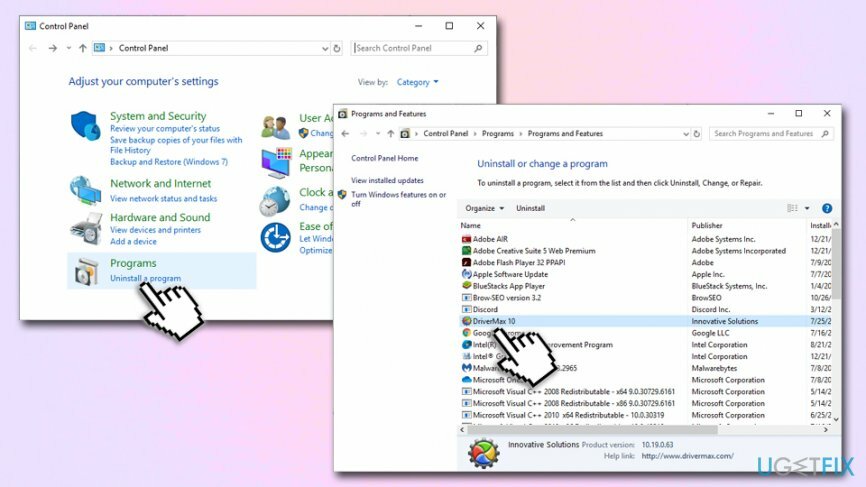
- Kada Vartotojo abonemento valdymas pasirodo pranešimas, spustelėkite Taip
- Kai tik kitas raginimas jūsų paklaus, ar tikrai norite ištrinti programą, patvirtinkite naudodami Taip
3 veiksmas. Išvalykite „Windows“ registrą
Norėdami pašalinti šiuos failus, turite įsigyti licencijuotą versiją Reimage Reimage pašalinkite programinę įrangą.
Norėdami būti visiškai tikri, kad pašalinote visus DriverMax pėdsakus, taip pat galite ištrinti jo registro įrašus. Atminkite, kad šį veiksmą turėtų atlikti tik patyrę kompiuterių vartotojai, nes dėl bet kokių neteisingų veiksmų gali sutrikti Windows veikimas. Jei esate įsitikinęs, vadovaukitės šiomis instrukcijomis:
- Įrašykite regedit į paieškos laukelį
- Dešiniuoju pelės mygtuku spustelėkite registro rengyklės įrašą ir pasirinkite Paleisti kaip administratorius
- Spustelėkite Redaguoti ir tada pasirinkite Rasti kitą
- Ištrinkite visus susijusius aplankus Inovatyvūs sprendimai arba DriverMax, pavyzdžiui, HKEY_CURRENT_USER\\Software\\Innovative Solutions
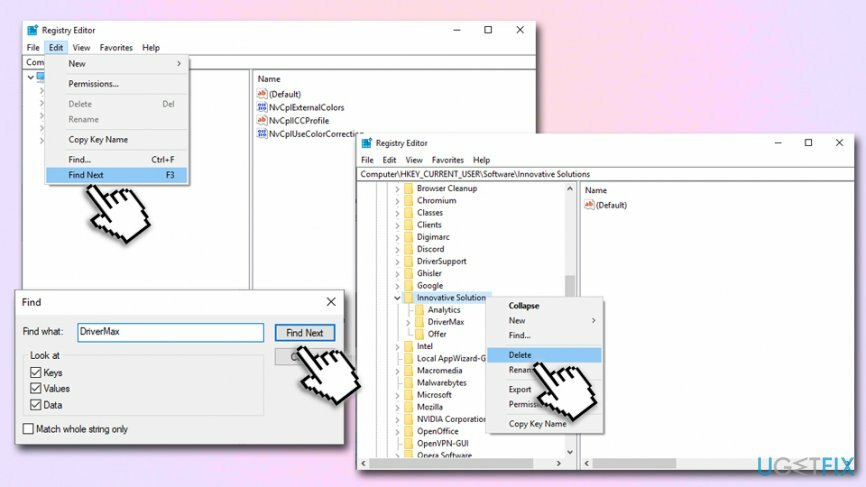
Tikimės, kad šis vadovas padėjo jums pašalinti DriverMax!
Atsikratykite programų vienu paspaudimu
Galite pašalinti šią programą naudodami nuoseklų vadovą, kurį jums pateikė ugetfix.com ekspertai. Kad sutaupytumėte jūsų laiką, taip pat parinkome įrankius, kurie padės šią užduotį atlikti automatiškai. Jei skubate arba manote, kad neturite pakankamai patirties, kad patys pašalintumėte programą, naudokite šiuos sprendimus:
Pasiūlyti
daryk tai dabar!
parsisiųstipašalinimo programinė įrangaLaimė
Garantija
daryk tai dabar!
parsisiųstipašalinimo programinė įrangaLaimė
Garantija
Jei nepavyko pašalinti programos naudojant Reimage, praneškite mūsų palaikymo komandai apie savo problemas. Įsitikinkite, kad pateikiate kuo daugiau informacijos. Praneškite mums visą informaciją, kurią, jūsų manymu, turėtume žinoti apie jūsų problemą.
Šiame patentuotame taisymo procese naudojama 25 milijonų komponentų duomenų bazė, kuri gali pakeisti bet kokį pažeistą ar trūkstamą failą vartotojo kompiuteryje.
Norėdami taisyti sugadintą sistemą, turite įsigyti licencijuotą versiją Reimage kenkėjiškų programų pašalinimo įrankis.

Privati interneto prieiga yra VPN, kuris gali užkirsti kelią jūsų interneto paslaugų teikėjui vyriausybė, o trečiosios šalys negalės stebėti jūsų prisijungimo ir leidžia jums likti visiškai anonimiškais. Programinė įranga teikia specialius serverius, skirtus torrentams ir srautiniam perdavimui, užtikrindama optimalų našumą ir nelėtindama jūsų. Taip pat galite apeiti geografinius apribojimus ir be apribojimų peržiūrėti tokias paslaugas kaip „Netflix“, BBC, „Disney+“ ir kitas populiarias srautinio perdavimo paslaugas, nepaisant to, kur esate.
Kenkėjiškų programų atakos, ypač išpirkos reikalaujančios programos, kelia didžiausią pavojų jūsų nuotraukoms, vaizdo įrašams, darbo ar mokyklos failams. Kadangi kibernetiniai nusikaltėliai naudoja patikimą šifravimo algoritmą duomenims užrakinti, jo nebegalima naudoti tol, kol nebus sumokėta išpirka bitkoinu. Užuot mokėję įsilaužėliams, pirmiausia turėtumėte pabandyti naudoti alternatyvą atsigavimas metodus, kurie galėtų padėti atkurti bent dalį prarastų duomenų. Priešingu atveju galite prarasti pinigus ir failus. Vienas geriausių įrankių, galinčių atkurti bent kai kuriuos užšifruotus failus – Data Recovery Pro.